Apache ActiveMQ adalah server perpesanan yang banyak digunakan yang ditulis dalam Java. Seperti yang biasa dilakukan oleh layanan perpesanan, ini menciptakan jembatan antara sistem heterogen untuk pertukaran data yang andal dalam bentuk pesan yang didorong ke dalam antrean oleh klien produsen, di mana mereka menunggu untuk "dibaca", atau dikonsumsi oleh klien konsumen.
Secara alami sistem yang menjadi klien ActiveMQ dapat menjadi produsen dan konsumen, dan lebih dari satu sistem dapat berlangganan antrian atau topik, sehingga memungkinkan komunikasi yang fleksibel antara sistem klien ini. Banyak platform dan protokol yang berbeda dapat digunakan untuk terhubung ke ActiveMQ, sehingga meningkatkan kegunaannya lebih banyak lagi.
Dalam tutorial ini kita akan menginstal Apache ActiveMQ pada Red Hat Enterprise Linux 8 dari tarball, tambahkan systemd unit file untuk kemudahan penggunaan, dan akses halaman admin layanan baru kami untuk membuat antrian.
Dalam tutorial ini Anda akan mempelajari:
- Cara menginstal ActiveMQ dari tarball
- Cara menyiapkan lingkungan dari baris perintah
- Cara menambahkan file unit systemd untuk ActiveMQ
- Cara mengakses halaman admin
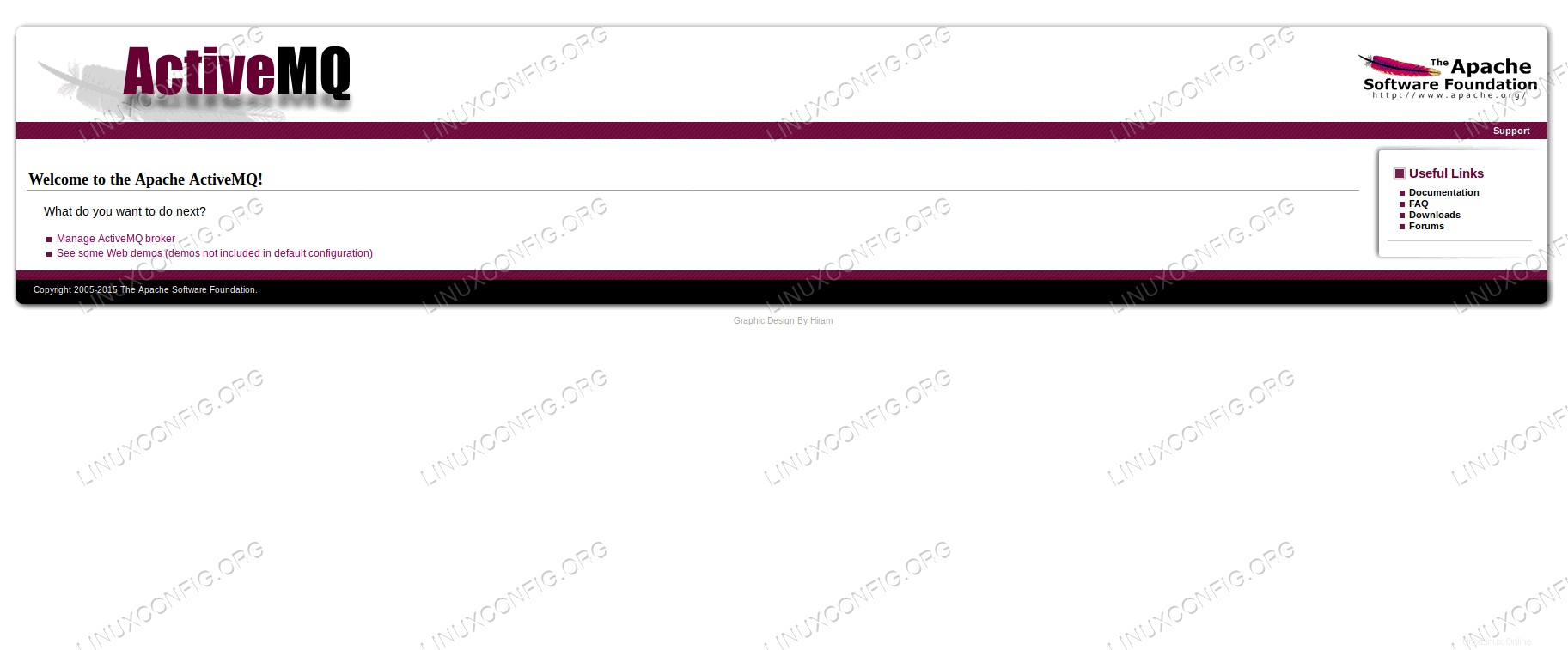 Halaman Selamat Datang Apache ActiveMQ di RHEL 8
Halaman Selamat Datang Apache ActiveMQ di RHEL 8 Persyaratan dan Konvensi Perangkat Lunak yang Digunakan
| Kategori | Persyaratan, Konvensi, atau Versi Perangkat Lunak yang Digunakan |
|---|---|
| Sistem | Red Hat Enterprise Linux 8 |
| Perangkat Lunak | Apache ActiveMQ 5.15.8 |
| Lainnya | Akses istimewa ke sistem Linux Anda sebagai root atau melalui sudo perintah. |
| Konvensi | # – membutuhkan perintah linux yang diberikan untuk dieksekusi dengan hak akses root baik secara langsung sebagai pengguna root atau dengan menggunakan sudo perintah$ – membutuhkan perintah linux yang diberikan untuk dieksekusi sebagai pengguna biasa yang tidak memiliki hak istimewa |
Cara menginstal activemq di Redhat 8 petunjuk langkah demi langkah
Apache ActiveMQ memerlukan instalasi Java 8 yang berfungsi, dan tidak lebih. Kita harus ingat bahwa pesan akan disimpan di disk, sehingga diperlukan ruang yang sesuai. Dalam tutorial ini kita tidak akan memberikan beban nyata ke server, antrian yang kita buat tidak akan memakan ruang, karena akan kosong.
- Untuk menemukan paket yang kita butuhkan, kita bisa melihat halaman awal rilis. Kami dapat menemukan URL di sana, yang dapat diberikan ke
wget. Kami akan menginstal aplikasi di bawah/optdirektori, jadi kami memasukkannya:# cd /opt
Dan unduh paket menggunakan URL yang kami peroleh dari situs web:
# wget "http://www.apache.org/dyn/closer.cgi&filename=/activemq/5.15.8/apache-activemq-5.15.8-bin.tar.gz&action=download" -O apache-activemq-5.15.8-bin.tar.gz
Situs ini cukup pintar untuk mengarahkan kita ke paket di mirror terdekat, tetapi
wgetmembutuhkan tanda kutip ganda untuk menangani URL, dan kita dapat menentukan nama file output dengan-O, menghindari URL sebagai nama file. - Kami akan mengekstrak arsip di tempat:
# tar -xvf apache-activemq-5.15.8-bin.tar.gz
- Kami menambahkan symlink yang menunjuk ke sana yang memiliki nama yang lebih ramah pengguna:
# ln -s /opt/apache-activemq-5.15.8 /opt/activemq
- Demi keamanan, kami tidak menjalankan layanan sebagai
root(tidak ada yang harus dijalankan sebagai root jika tidak perlu). Kami membuat penggunaactivemq, dan layanan akan berjalan dengan namanya:# useradd activemq
- Kami menetapkan pengguna baru ini sebagai pemilik konten paket yang diekstrak, secara rekursif:
# chown -R activemq:activemq apache-activemq-5.15.8*
- Kami membuat file unit,
/etc/systemd/system/activemq.service, yang akan menampung definisi layanan:[Unit] Description=Apache ActiveMQ After=network.target [Service] Type=forking User=activemq Group=activemq ExecStart=/opt/activemq/bin/activemq start ExecStop=/opt/activemq/bin/activemq stop [Install] WantedBy=multi-user.target - Kita perlu memuat ulang
systemduntuk melihat layanan baru:# systemctl daemon-reload
- Dan mulai sekarang, kita bisa mengatur:start, stop, dan dapatkan statusnya:
# systemctl start|stop|status activemq
- Jika kami berencana menggunakan layanan ini secara rutin, kami dapat memesan
systemduntuk memulai layanan pada setiap boot:# systemctl enable activemq
- Untuk memastikan semua berfungsi dengan baik, setelah memulai layanan, kita dapat memeriksa file lognya, yaitu
/opt/activemq/data/activemq.logdalam kasus kami. Dalam file ini, kita dapat menemukan entri yang menunjukkan bahwa itu dapat dijangkau dengan browser:2019-01-15 15:59:14,359 | INFO | ActiveMQ WebConsole available at http://0.0.0.0:8161/ | org.apache.activemq.web.WebConsoleStarter | main
- Port
8161adalah port default untuk ActiveMQ. Jika mesin kita menjalankan firewall, kita perlu membuka port ini untuk mengakses WebConsole:# firewall-cmd --zone=public --add-port=8161/tcp --permanent success # firewall-cmd --reload success
- Sekarang kita dapat mengakses ActiveMQ WebConsole dengan mengarahkan browser ke nama host atau alamat IP mesin, port 8161, menambahkan URL dengan
/admin, untuk melihat lebih dari sekadar halaman selamat datang dan beberapa tautan.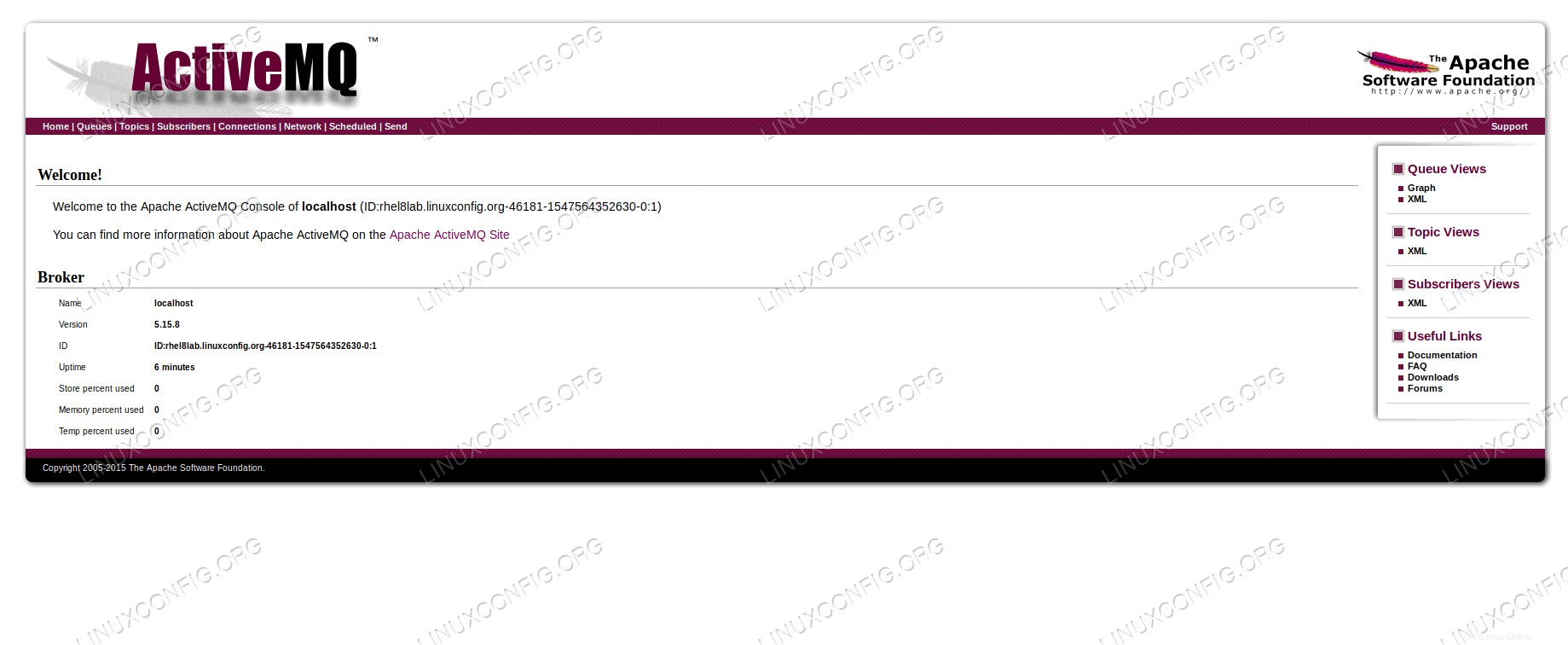 Halaman Konsol Apache ActiveMQ.
Halaman Konsol Apache ActiveMQ. Halaman ini akan membutuhkan otentikasi. Karena kami tidak mengubah konfigurasi default, kami dapat menebak apa nama pengguna dan kata sandi default. Petunjuk:mari kita coba admin/admin.
- Server ActiveMQ kami aktif dan berjalan, dan kami dapat mengelolanya dari WebConsole. Misalnya dengan mengklik link “Antrian”, kita dapat membuat antrian (kosongkan pada gambar di bawah):
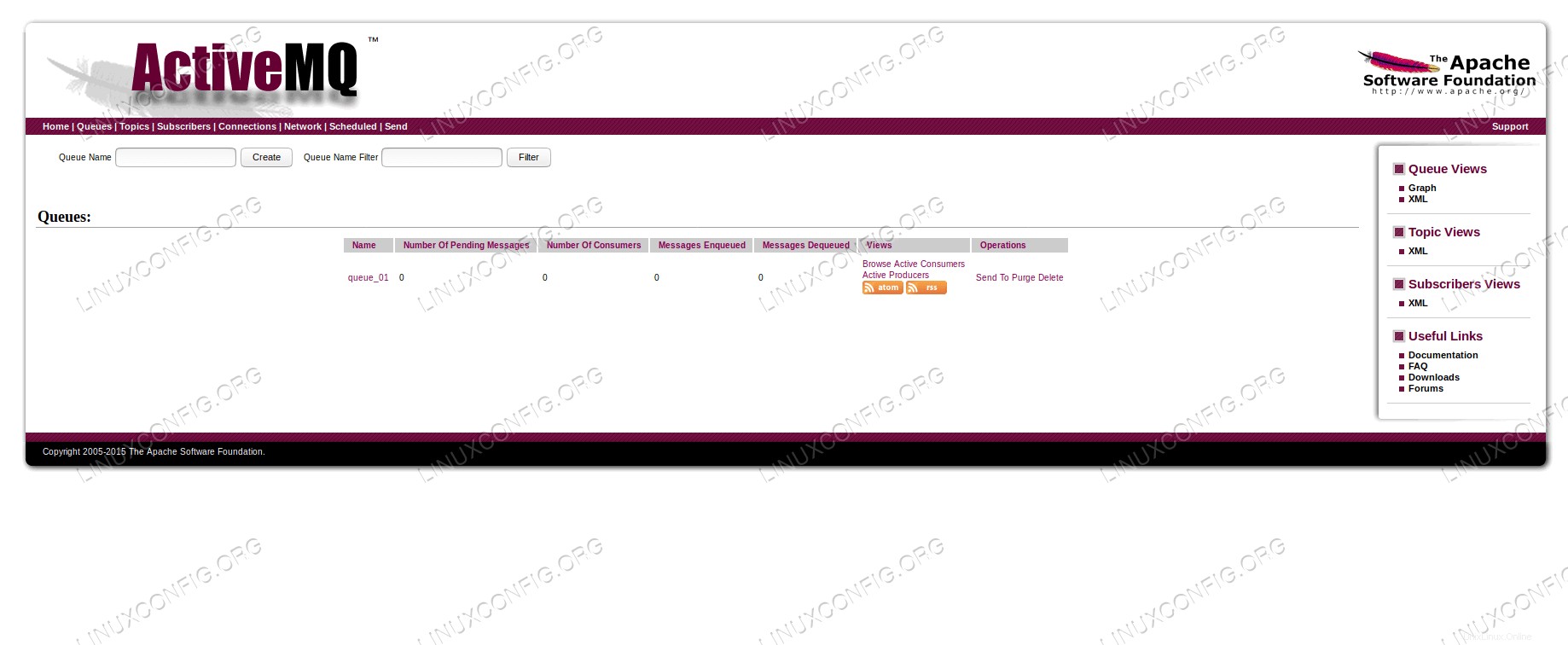 Daftar antrian ActiveMQ dengan contoh antrian.
Daftar antrian ActiveMQ dengan contoh antrian. Kami dapat mulai melampirkan klien ke server ActiveMQ kami, dan menyediakannya dengan pesan untuk mengantri dan meneruskan ke konsumen saat dibutuhkan.